|
Para incluir um novo tipo de objeto, acione o botão  da barra de ferramentas principal. Já para editar os dados de um tipo, selecione-o na lista de registros e acione o botão da barra de ferramentas principal. Já para editar os dados de um tipo, selecione-o na lista de registros e acione o botão  . .
Na tela que será aberta, informe um identificador e nome para o tipo de objeto.
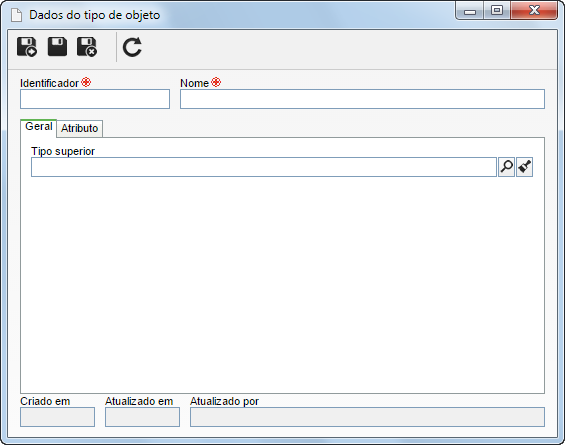
Após salvar o registro pela primeira vez, estão disponíveis as seguintes abas:
Tipo superior
|
Preencha este campo para que o tipo em questão seja incluído hierarquicamente abaixo de outro tipo. Neste caso, selecione o tipo de objeto desejado. Se na hierarquia da tela principal for selecionado um tipo de objeto, este campo será preenchido pelo sistema, sendo possível editá-lo.
|
|
Nesta aba é possível definir atributos para complementar as informações dos objetos deste tipo. Caso forem realizadas alterações nas configurações dos atributos (por exemplo: um atributo marcado como requerido, passa a ser não-requerido ou vice-versa), estas serão replicadas para os objetos do tipo, quando seus dados forem alterados. Na barra de ferramentas lateral, estão disponíveis os seguintes botões:

|
Acione este botão para associar um atributo, já cadastrado no sistema, ao tipo de objeto. Veja como realizar esta operação na seção Incluindo atributos.
|

|
Acione este botão para salvar a associação de atributos ao tipo de objeto.
|

|
Acione este botão para desassociar o atributo selecionado na lista de registros, do tipo.
|
|
Quando todas as configurações necessárias forem realizadas, salve o registro.
|







